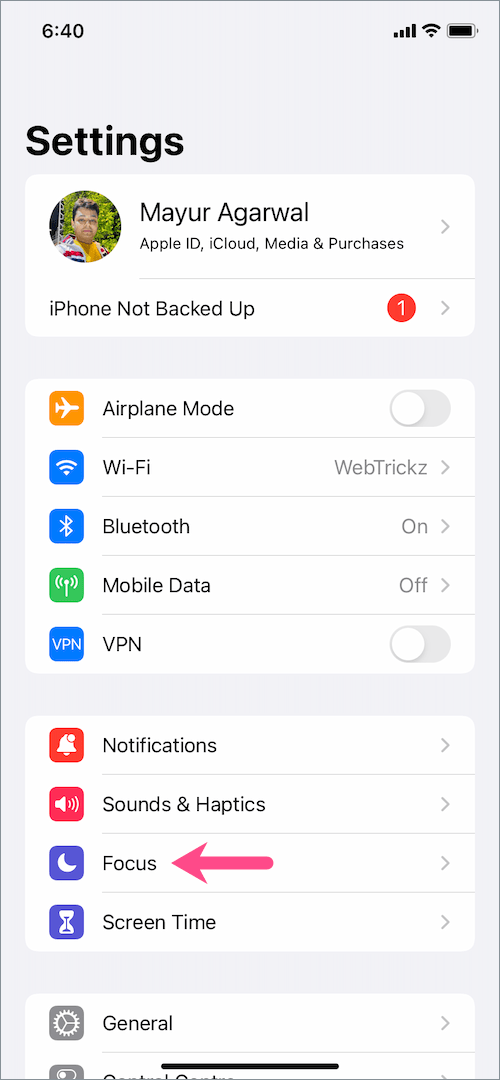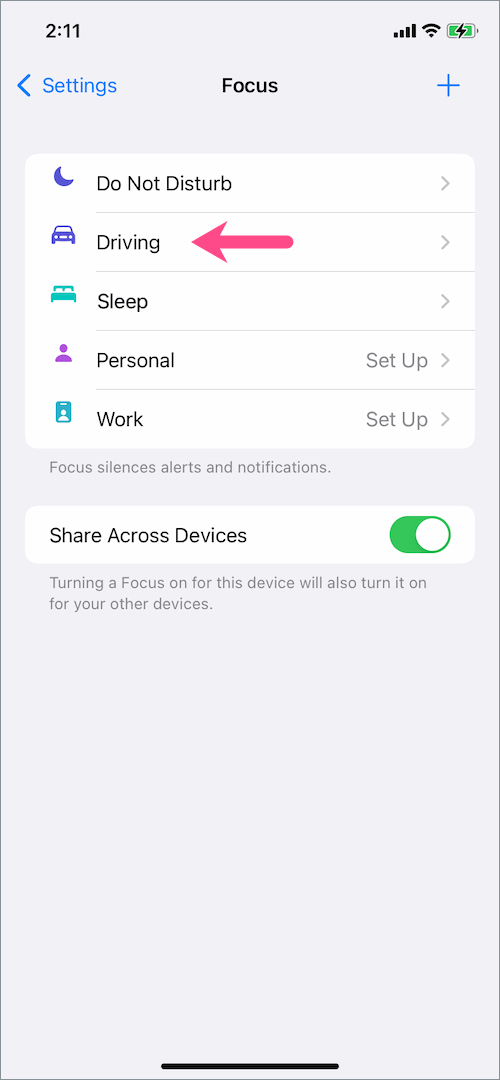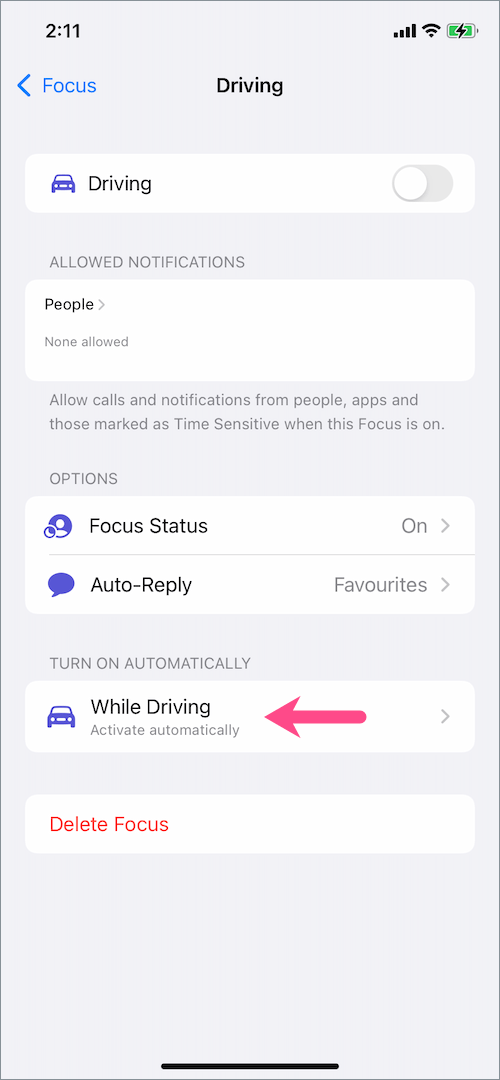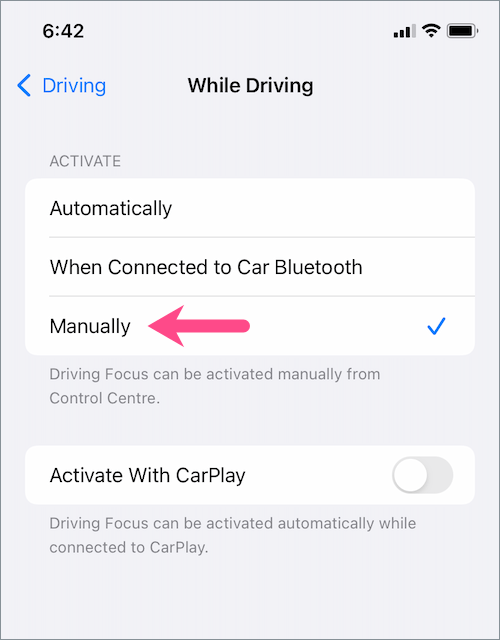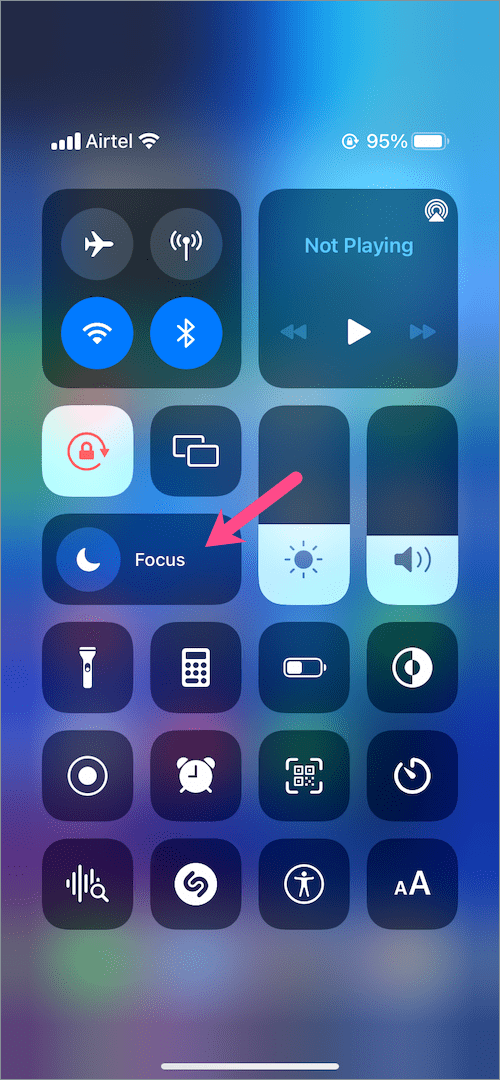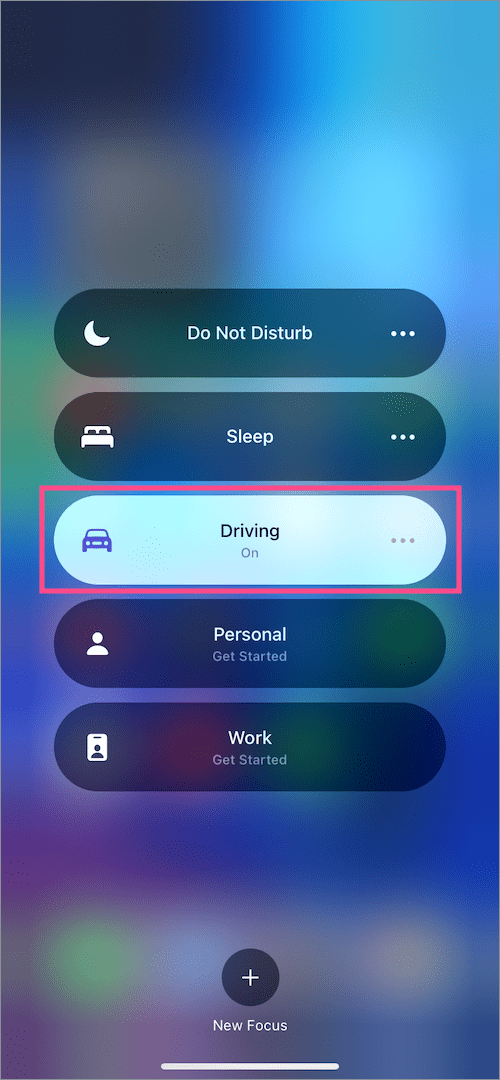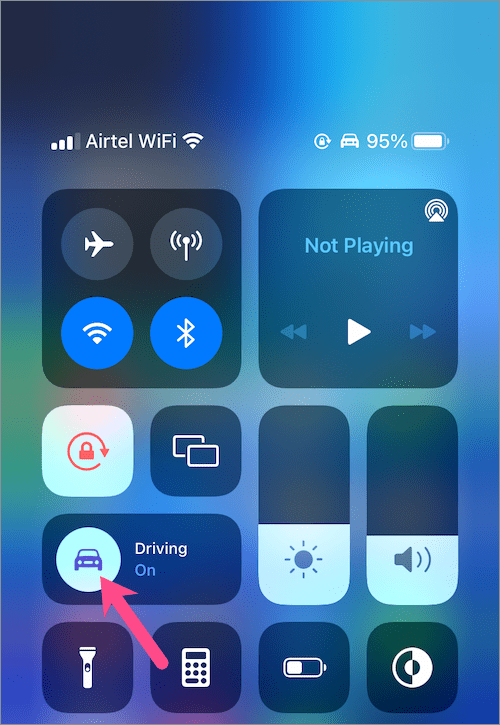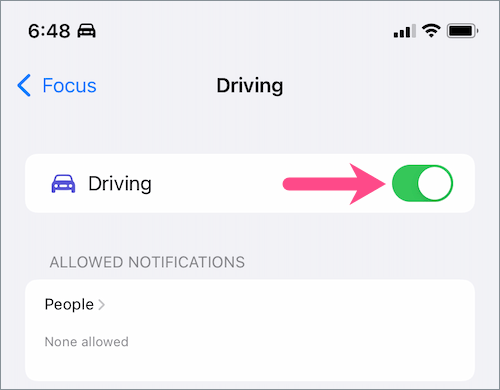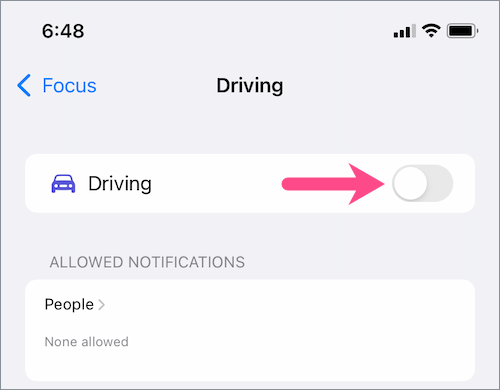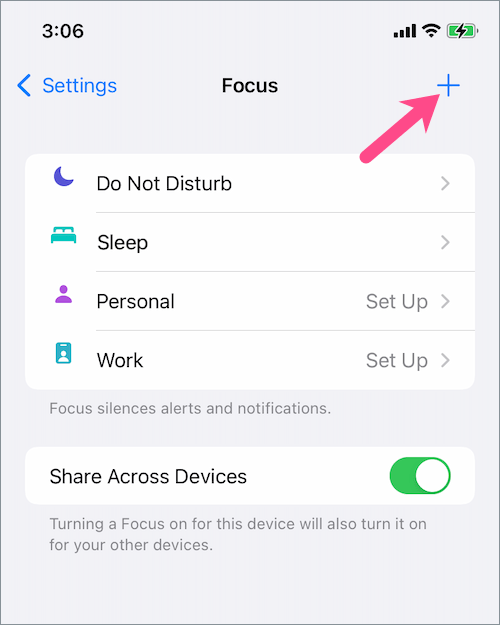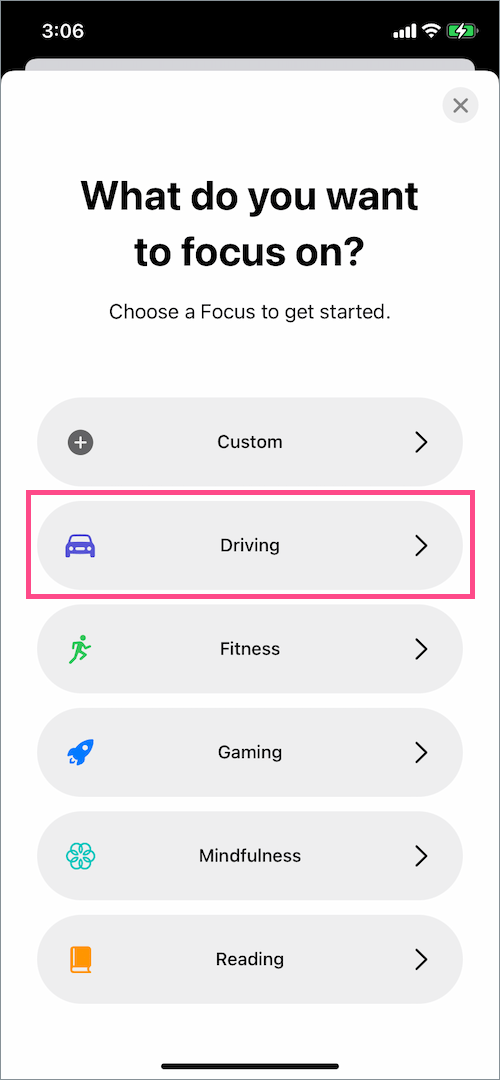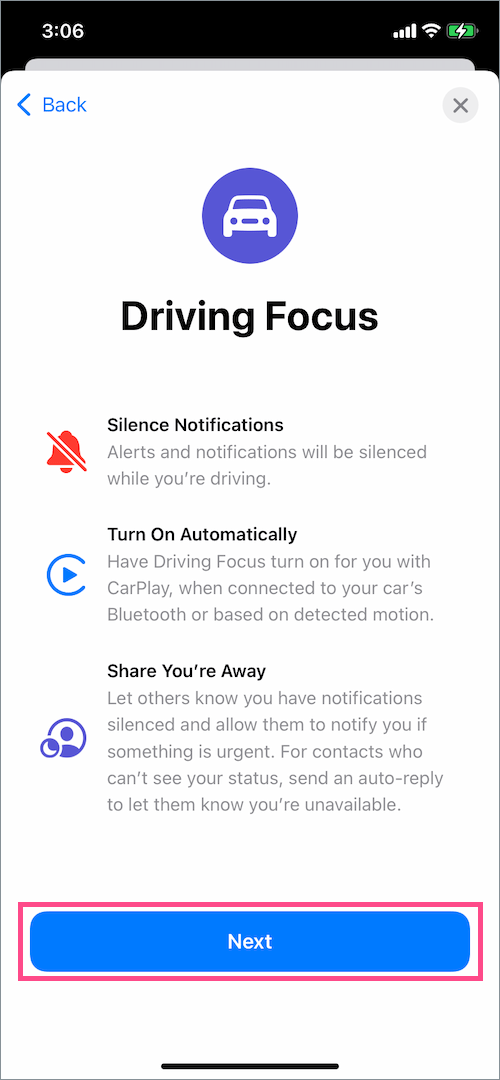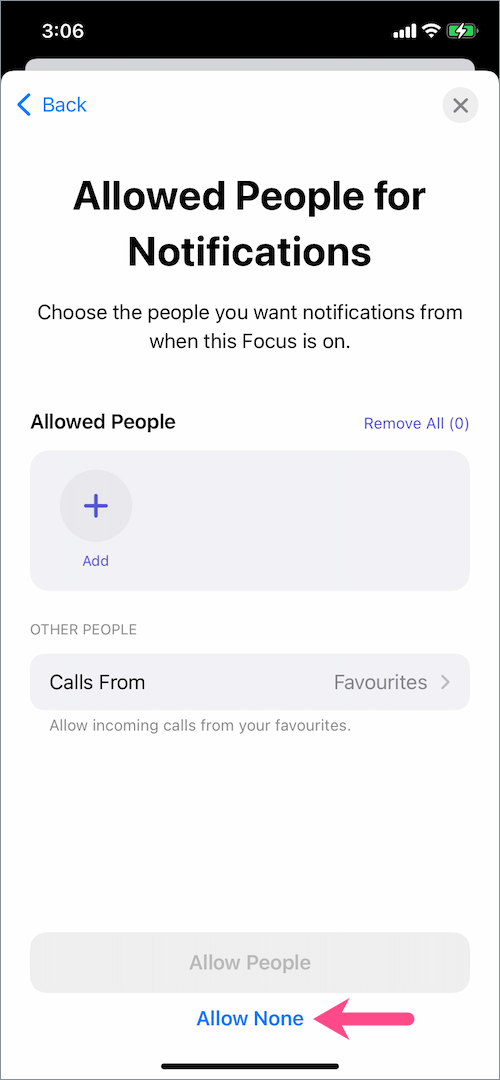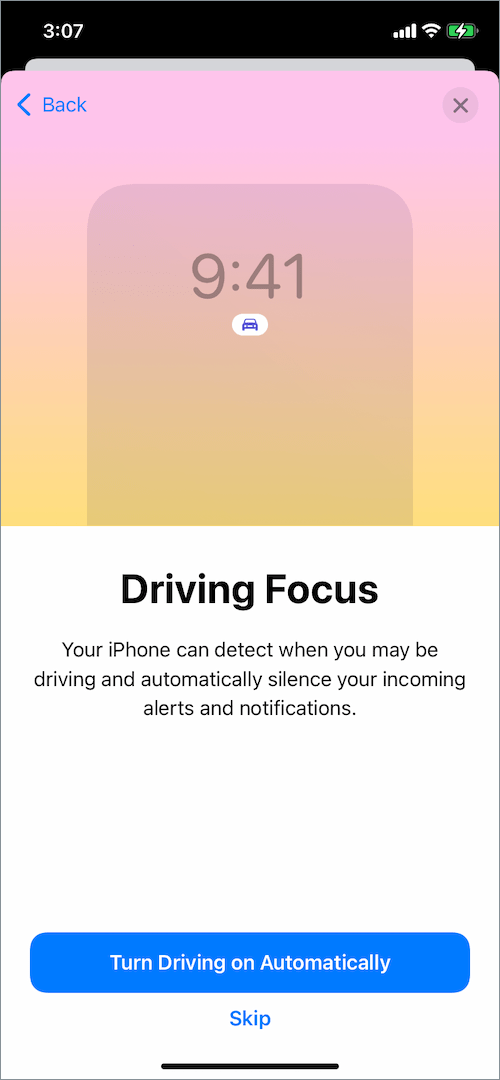تم تقديم ميزة "عدم الإزعاج أثناء القيادة" في نظام التشغيل iOS 11 ، وهي ميزة أمان لحماية المستخدمين أثناء القيادة. عند تشغيله ، يقوم جهاز iPhone الخاص بك تلقائيًا بتمكين وضع عدم الإزعاج إذا اكتشف أنك قد تقود السيارة. هذا يعني أنه يتم إسكات جميع المكالمات الواردة والرسائل النصية وتنبيهات الإشعارات عند تمكين وضع القيادة. ومع ذلك ، يتم إجراء المكالمات الواردة إذا كان iPhone متصلاً بـ CarPlay أو إذا سمحت بالمكالمات المتكررة في إعدادات DND.

يعتقد iPhone أنني أقود السيارة عندما لا أكون كذلك
على الرغم من أن ميزة "عدم الإزعاج أثناء القيادة" لأجهزة iPhone هي ميزة محتملة لإنقاذ الحياة. في الوقت نفسه ، قد يكون الأمر مزعجًا حقًا للأشخاص الذين لا يقودون سياراتهم وعادة ما يسافرون كراكب. ذلك لأن وضع "عدم الإزعاج أثناء القيادة" ينشط نفسه عندما يستشعر iPhone أنك تتحرك في سيارة. يحدث هذا بغض النظر عما إذا كنت تقود السيارة أو جالسًا في مقعد الراكب.
بينما يمكن للمرء دائمًا النقر على "أنا لا أقود" لإيقاف تشغيل وضع القيادة على iPhone ، إلا أنه ليس حلاً عمليًا للمسافرين يوميًا. بالنسبة لهؤلاء الأشخاص ، سيكون أفضل رهان هو إيقاف "عدم الإزعاج" بشكل دائم أثناء القيادة على iPhone.
ربما ، قد لا يتمكن أولئك الذين يستخدمون iOS 15 من العثور على إعداد "عدم الإزعاج أثناء القيادة" على أجهزة iPhone الخاصة بهم. السبب هو أن iOS 15 يتميز بوضع تركيز جديد يعمل على تجديد الواجهة بالكامل لـ Do Not Disturb. لا تقلق ، لا يزال بإمكانك إيقاف تشغيل "عدم الإزعاج أثناء القيادة" في iOS 15 على جهاز iPhone الخاص بك. دعونا نكتشف كيف.
كيفية تعطيل خاصية عدم الإزعاج أثناء القيادة في iOS 15
- انتقل إلى الإعدادات واضغط على خيار "التركيز".
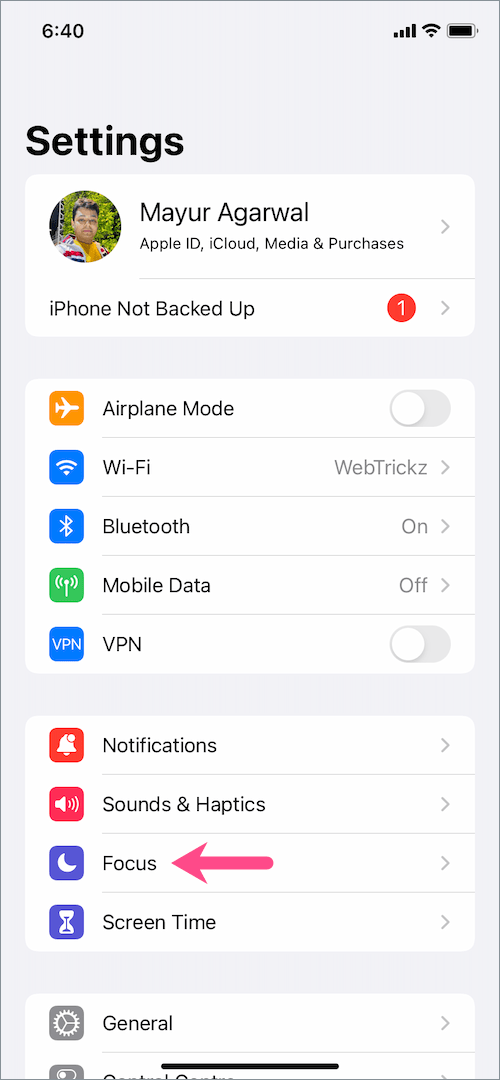
- في وضع التركيز ، اضغط على "القيادة".
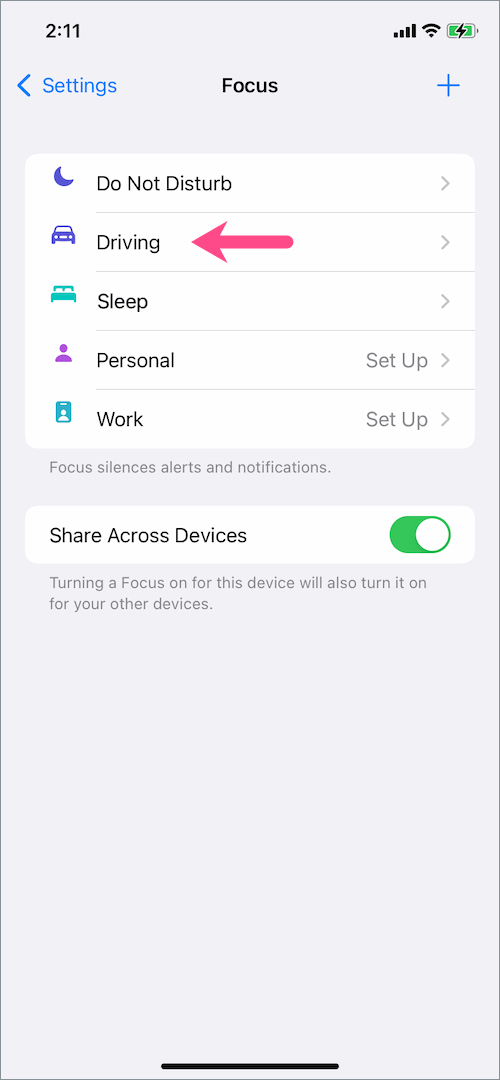
- في قسم "التشغيل تلقائيًا" ، انقر على "خلال القيادة“.
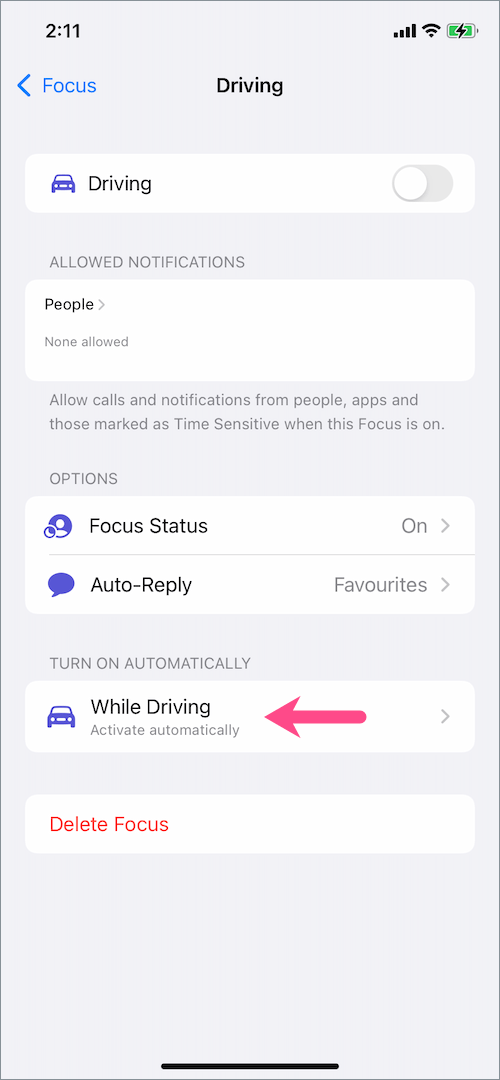
- ضمن "تنشيط" ، حدد "يدويا"الخيار لتنشيط تركيز القيادة يدويًا.
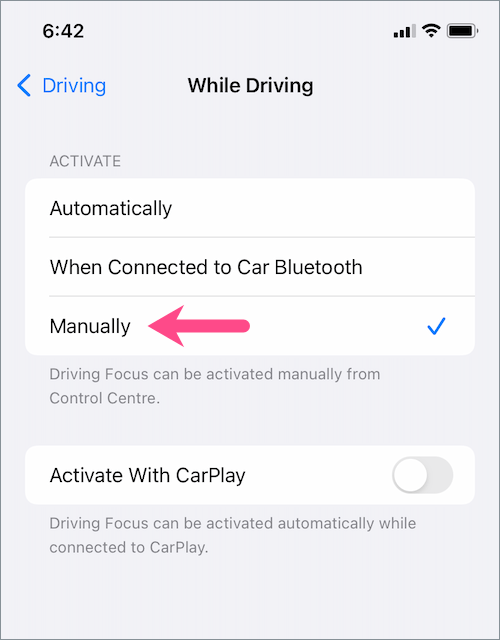
- اختياري: قم بتعطيل مفتاح التبديل بجوار "التنشيط باستخدام CarPlay" لإيقاف وضع القيادة بشكل دائم على iPhone.
هذا هو. لن يتم تشغيل "عدم الإزعاج أثناء القيادة" الآن إلا عند تنشيطه يدويًا من مركز التحكم.
اقرأ أيضًا: كيفية إيقاف تشغيل الإشعارات أثناء ممارسة الألعاب على iPhone
كيفية إضافة خيار عدم الإزعاج أثناء القيادة إلى مركز التحكم على iOS 15
يغير iOS 15 أيضًا طريقة تمكين أو تعطيل عدم الإزعاج أثناء القيادة من مركز التحكم. في نظام التشغيل iOS 14 والإصدارات الأقدم ، يمكن إضافة خيار "عدم الإزعاج أثناء القيادة" من خلال تخصيص مركز التحكم. ومع ذلك ، في iOS 15 ، لا تحتاج إلى إضافة "الرجاء عدم الإزعاج" بشكل صريح أثناء القيادة إلى مركز التحكم.
لتشغيل / إيقاف تشغيل ، الرجاء عدم الإزعاج أثناء القيادة من مركز التحكم في iOS 15,
- افتح مركز التحكم. لنفعل ذلك، اسحب لأسفل من الزاوية العلوية اليمنى (على iPhone X أو أحدث) أو اسحب لأعلى من أسفل الشاشة (على iPhone 8 أو أقدم).
- اضغط على عنصر التحكم "التركيز".
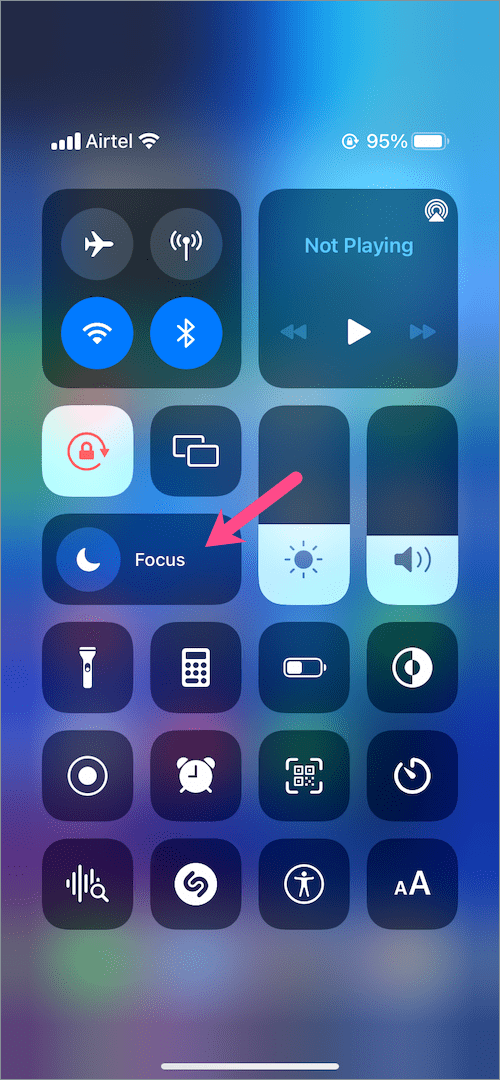
- اضغط على "القيادة"لتشغيل التركيز على القيادة على iPhone. سيظهر رمز السيارة الآن في شريط الحالة ، يوضح أن وضع القيادة نشط.
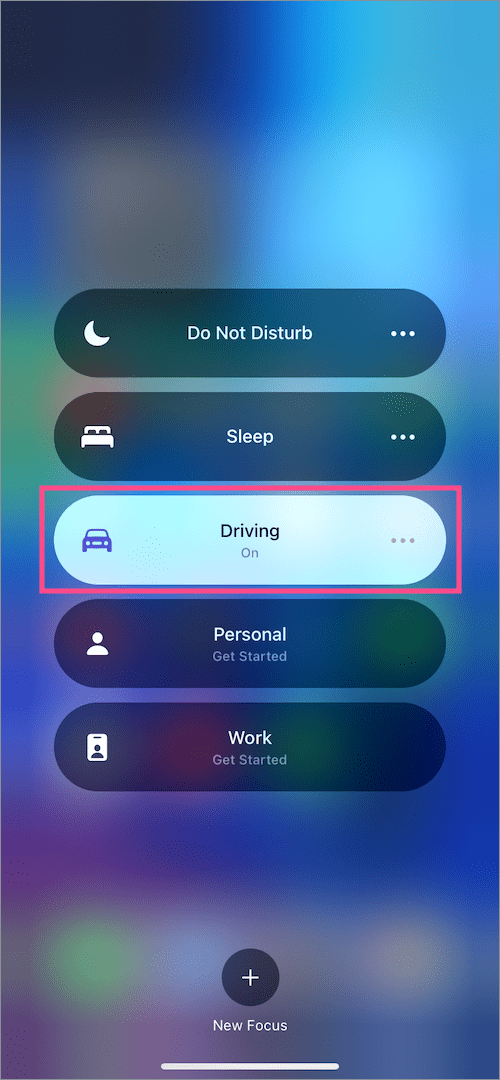
- لإيقاف تركيز القيادة ، ما عليك سوى النقر فوق رمز السيارة بجوار التركيز في مركز التحكم.
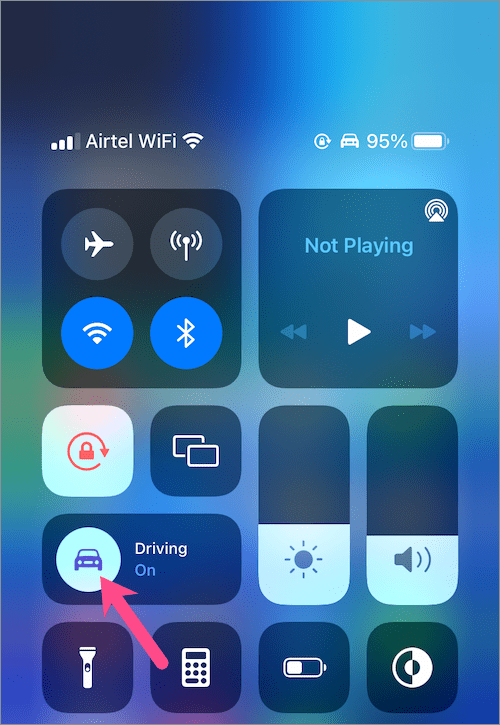
بدلا من ذلك، اضغط على زر "وضع القيادة" في منتصف شاشة القفل لإيقاف تشغيله بسرعة.

اقرأ أيضًا: كيفية إيقاف تشغيل ميزة Live Text في iOS 15 و iPadOS 15
كيفية تشغيل / إيقاف تشغيل وضع القيادة في iOS 15 على iPhone
إلى جانب مركز التحكم ، يمكنك تشغيل وضع القيادة أو إيقاف تشغيله من الإعدادات. لنفعل ذلك،
- توجه إلى الإعدادات> التركيز.
- في شاشة التركيز ، اضغط على "القيادة".
- لتشغيل وضع القيادة ، قم بتشغيل مفتاح التبديل لـ "القيادة".
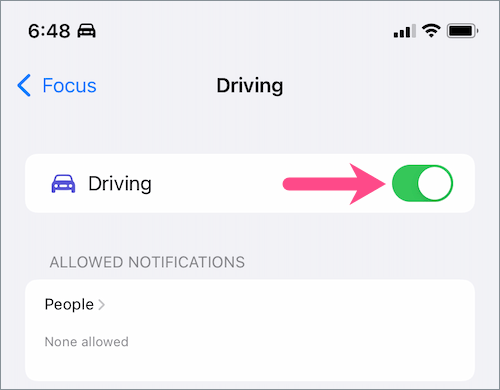
- لإيقاف وضع القيادة ، قم بإيقاف تشغيل مفتاح التبديل بجوار "القيادة".
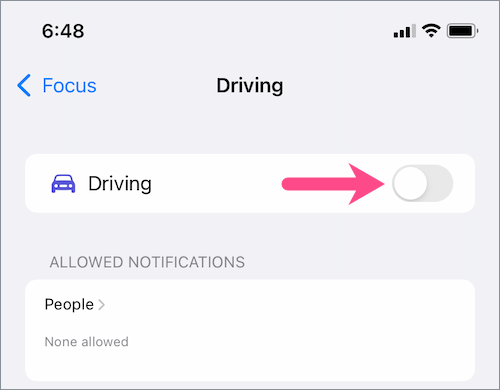
تلميح: لإيقاف وضع القيادة بسرعة أثناء القيادة ، ما عليك سوى الضغط على زر السيارة أو إشعار "عدم الإزعاج أثناء القيادة" على شاشة القفل. ثم اضغط على "أنا لا أقود السيارة"في أسفل الشاشة.

اقرأ أيضًا: كيفية تعطيل الإشعارات عند مشاهدة فيلم على iPhone
كيفية إضافة تركيز القيادة في iOS 15
هل أزلت تركيز القيادة باستخدام خيار "حذف التركيز" عن طريق الخطأ؟ إليك كيفية إعادة إضافة خيار وضع القيادة على iPhone الذي يعمل بنظام iOS 15.
- اذهب إلى الإعدادات> التركيز.
- اضغط على + زر في الزاوية العلوية اليمنى.
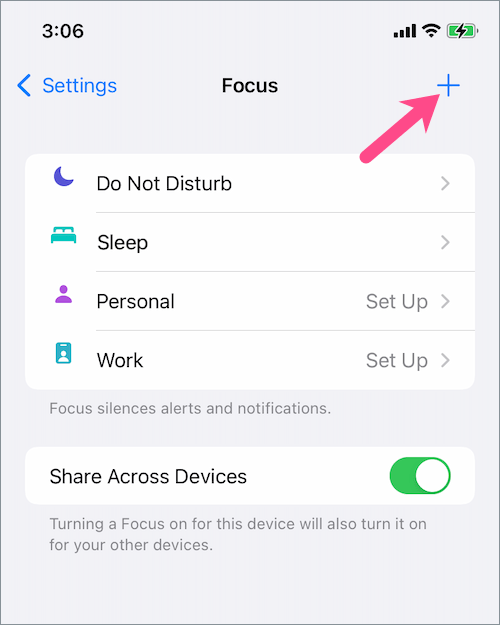
- حدد "القيادة"التركيز من القائمة.
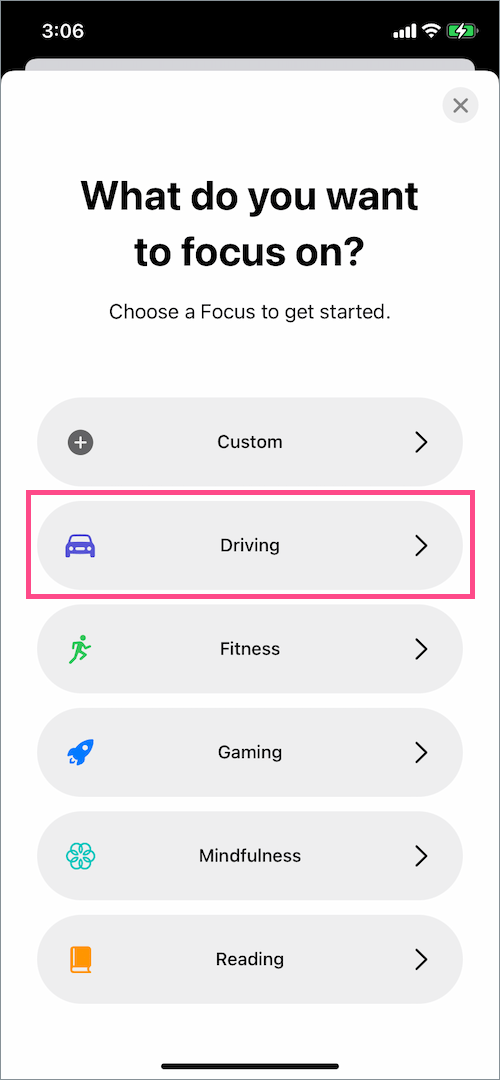
- اضغط على "التالي".
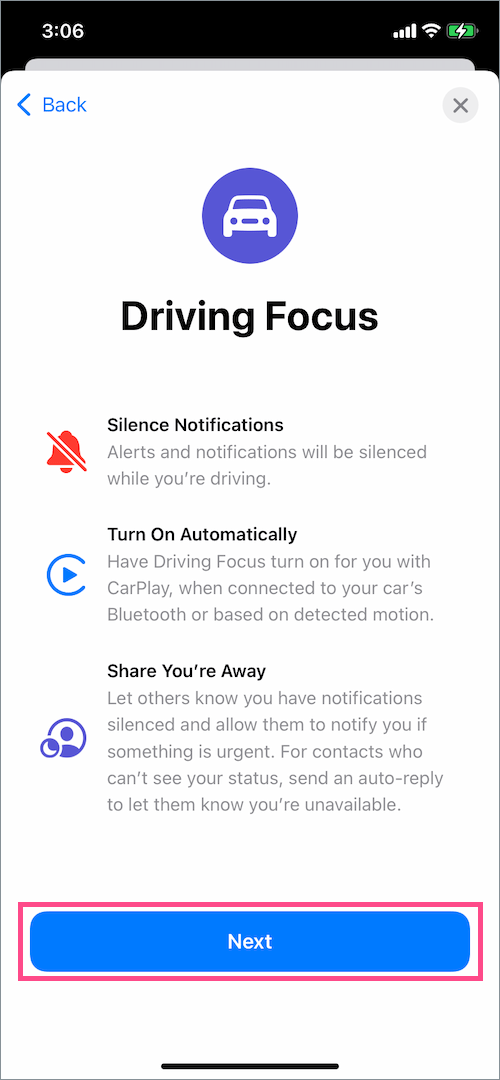
- اضغط على "السماح بلا".
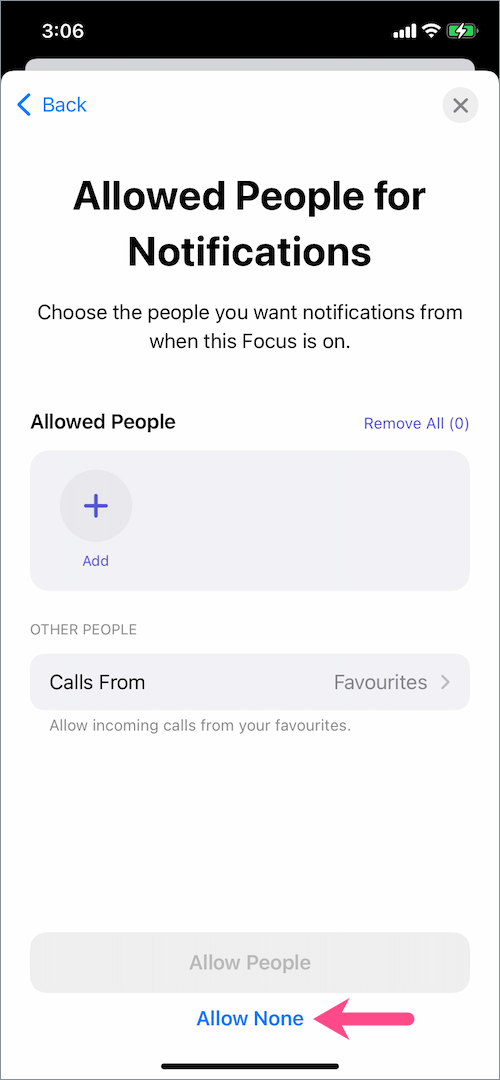
- إما أن تضغط على زر "تخطي" أو "تشغيل القيادة تلقائيًا".
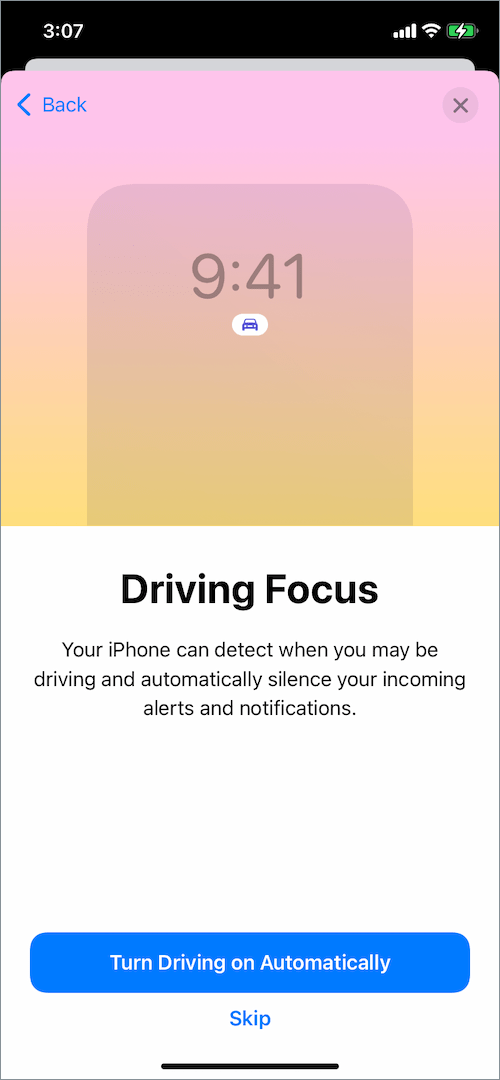
- اضغط على Done بمجرد أن يصبح تركيزك جاهزًا.
المزيد من النصائح :
- كيفية تشغيل عدم الإزعاج أو إيقاف تشغيله في iOS 15 و iPadOS 15
- السماح لإشعار التطبيق بتجاوز عدم الإزعاج على iPhone
- كيفية إيقاف مشاركة حالة التركيز الخاصة بك في iOS 15